Все дистрибутивы Linux позволяют безопасно и удобно работать с любыми ресурсами Интернета. Но, к сожалению, серия дистрибутивов SuSE Linux Live Eval разработана для учебных и рекламных целей,
поэтому в них ряд сервисных функций для пользователя недоступны. Правда, ядро операционной системы и наиболее важные компоненты программного обеспечения все равно даже в этих дистрибутивах являются полноценными. В частности, для подключения к Интернету пользователю из России придется самому откорректировать один из системных файлов и вручную запускать программу дозвона до модемного пула.
ВНИМАНИЕ
Программа кррр не установлена в дистрибутиве SuSE Linux Live Eval 9.2. Вместо нее используется программа wvdial.
Программа wvdial
К сожалению, программа кррр перестает пользоваться любовью разработчиков дистрибутивов, особенно на Западе. Вместо нее все чаще и чаще дистрибутивы снабжаются программой wvdial, которая работает «незаметно» для пользователей во время соединения с сервером провайдера. Правда, программа wvdial обладает неплохим «интеллектом», правильно распознавая почти все модемы и успешно устанавливая связь с любыми модемными пулами провайдеров. Такие возможности небольшой программы и обусловили включение ее в состав однодисковых дистрибутивов, особенно типа Live CD.
ПРИМЕЧАНИЕ
Запускайте программу wvdial вручную в окне эмулятора терминала, так как в этом случае можно наблюдать информационные сообщения по всем этапам установления связи с модемным пулом провайдера.
В частности, пользователи, которые привыкли использовать для дозвона до провайдера программу кррр, не найдут ее в дистрибутиве SuSE Linux Live Eval 9.2. В этом дистрибутиве настройка модемного соединения происходит при начальном запуске дистрибутива. Но конфигурационный файл создается неполноценным, и его надо откорректировать до начала установки подключения к Интернету. Если этого не сделать, то попытка соединения с модемным пулом провайдера приводит только лишь к «дерганью» модема без набора номера или к появлению сообщения об ошибке.
Для решения проблемы запустите эмулятор терминала, и в его окне откройте файловый менеджер Midnight Commander. Найдите в каталоге /etc файл /etc/wvdial.conf, Нажмите кнопку F4 и откорректируйте этот файл, как это показано в листинге 8.1.
Конечно, переписывать все содержимое файла /etc/wvdial.conf не имеет смысла. Фактически надо исправить всего несколько строчек. В первую очередь надо найти параметр Phone и указать номер модемного узла провайдера. Обратите внимание, что символ - в номере использовать невозможно.
В строке Dial Command = ATDT следует указать ATDP, чтобы модем работал с импульсным набором номера. Конечно, если у вас АТС позволяет использовать ускоренный (тональный) режим набора номера, то оставьте параметр ATDT.
В принципе, в большинстве случаев каких-либо других изменений в конфигурационном файле делать не требуется.
Листинг 8.1. Содержимое файла wvdial.conf в дистрибутиве SuSE
[Dialer Defaults]
Modem = /dev/modem
Baud - 57600
Initl = ATZ
Init2 - ATQO VI El S0=0 &C1 &D2
Init3 -
Area Code =
Phone = 0
Username =
Password =
Ask Password - 0
Dial Command - ATDT
Stupid Mode = 1
CompuServe = 0
Force Address =
Idle Seconds = 300
DialMessagel =
DialMessage2 =
ISDN = 0
Auto DNS = 1
Подключение к Интернету
После того как будет исправлен конфигурационный файл /etc/wvdial.conf, снова наберите в окне эмулятора терминала команду
wvdial
В том случае, когда вы все сделали правильно, модем поднимет трубку и подсоединится к модемному пулу провайдера. Пример информационных сообщений в окне терминала при успешном подключении к Интернету приведен на рис. 8.21.
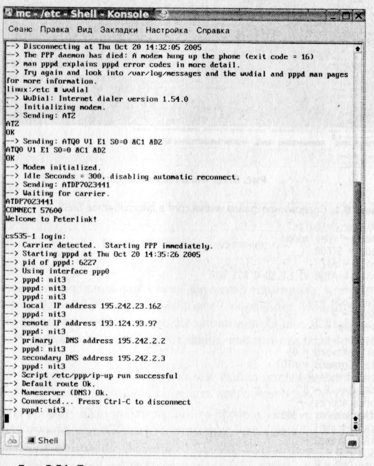
Рис. 8.21. Протокол успешного соединения с модемным пулом
Для проверки доступности ресурсов Интернета после подключения к модемному пулу вызовите какой-либо веб-браузер или в окне файлового менеджера Konqueror наберите веб-адрес (или щелкните на интернет-ссылке). Если все сделано правильно, то откроется окно веб-браузера, в котором будет постепенно загружена веб-страница,
ПРИМЕЧАНИЕ
Для отключения от Интернета в окне эмулятора терминала нажмите комбинацию клавиш Ctrl+C.
Для проверки доступности ресурсов Интернета после подключения к модемному пулу вызовите какой-либо веб-браузер или в окне файлового менеджера Konqueror наберите веб-адрес (или щелкните на интернет-ссылке). Если все сделано правильно, то откроется окно веб-браузера, в котором будет постепенно загружена веб-страница,
ПРИМЕЧАНИЕ
Для отключения от Интернета в окне эмулятора терминала нажмите комбинацию клавиш Ctrl+C.